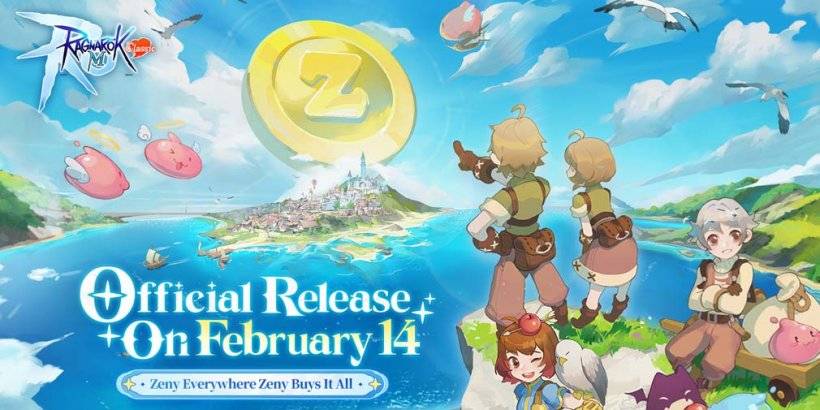Call of Duty: Black Ops 6 visuels critiqué
- By Jonathan
- Feb 23,2025
Améliorez votre Call of Duty: Black Ops 6 Visuals: A Guide to Sharper Graphics
De nombreux joueurs Call of Duty éprouvent des graphiques sous-optimaux dans Black Ops 6 , résultant en une expérience visuelle granuleuse et floue qui diminue l'immersion et entrave le gameplay. Ce guide fournit des solutions pour résoudre ces problèmes.
Pourquoi le grain et le flou?
Si vos paramètres matériels sont correctement configurés pour une résolution maximale, le problème découle probablement des paramètres en jeu. Les mises à jour peuvent parfois réinitialiser les options aux valeurs par défaut, provoquant ces problèmes visuels. Les paramètres clés résident dans les onglets d'affichage, de qualité et de vue du menu graphique.
Élimination des effets de flou
Le flou de mouvement et la profondeur de champ, tout en améliorant la sensation cinématographique, introduisent un flou qui a un impact négatif sur le gameplay dans des titres à rythme rapide comme Black Ops 6 . Pour les désactiver:
- Accédez aux paramètres graphiques, puis à l'onglet de qualité.
- Localisez les «effets post-traitement».
- Définir le «flou du mouvement mondial», «Blur du mouvement d'armes» et «profondeur de champ» à «off».
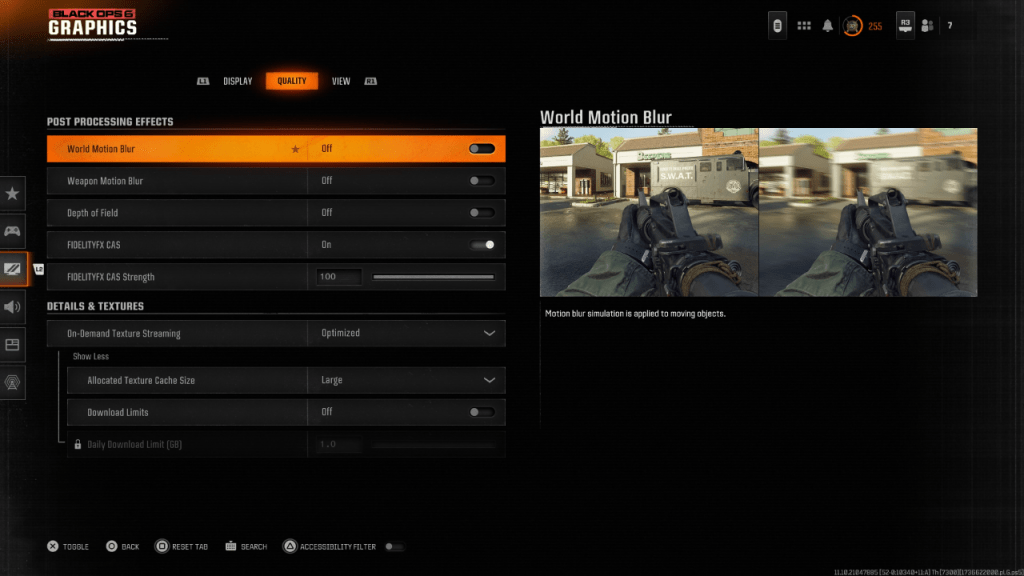
Amélioration de la clarté et de la netteté
Des paramètres gamma et luminosité incorrects peuvent également contribuer à une mauvaise qualité d'image.
- Accédez à l'onglet Affichage dans les paramètres graphiques.
- Ajustez le curseur gamma/luminosité jusqu'à ce que le logo Call of Duty soit à peine visible. Une valeur de 50 fonctionne souvent bien, mais des ajustements individuels peuvent être nécessaires.
- Dans l'onglet de qualité, assurez-vous que "FidelityFX CAS" est "ON". Augmentez le curseur "FidelityFx Cas Strength" à 100 pour une netteté maximale.
Si l'image reste insatisfaisante, le streaming de texture à la demande pourrait être le coupable.
Optimisation des textures et des détails
Le streaming de texture à la demande, tout en économisant l'espace de stockage, peut compromettre la qualité d'image. Pour améliorer ceci:
- Accédez aux paramètres des détails et textures sous l'onglet Qualité.
- Définissez "Streaming de texture à la demande" pour "optimiser".
- Cliquez sur "Afficher plus" pour révéler des options supplémentaires.
- Définissez la "taille du cache de texture allouée" à "grande".
- Envisagez de définir les «limites de téléchargement» à «off» (si votre plan Internet le permet).
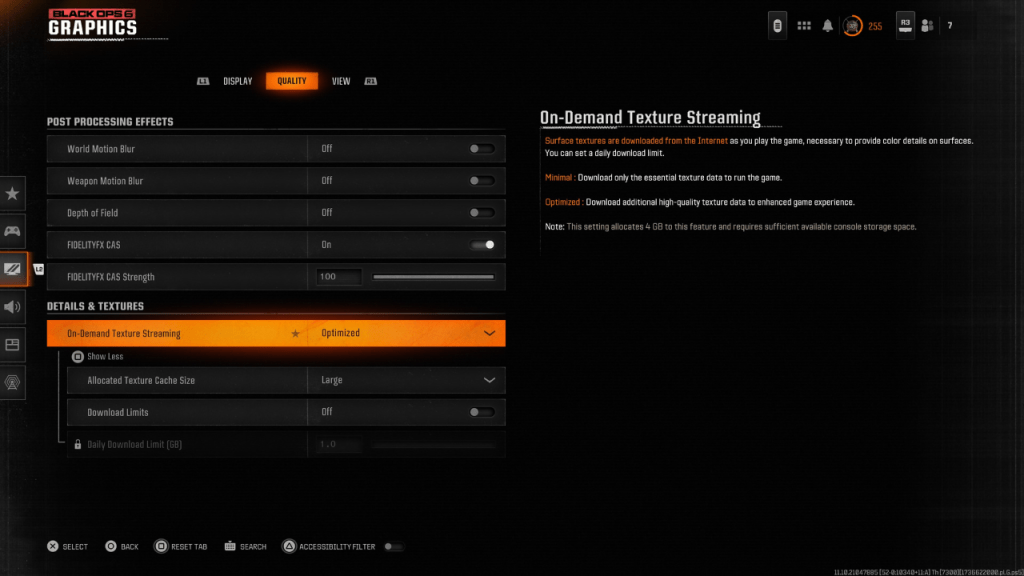
En suivant ces étapes, vous pouvez améliorer considérablement la fidélité visuelle de Call of Duty: Black Ops 6 , profitant d'une expérience de jeu plus claire, plus nette et plus immersive.